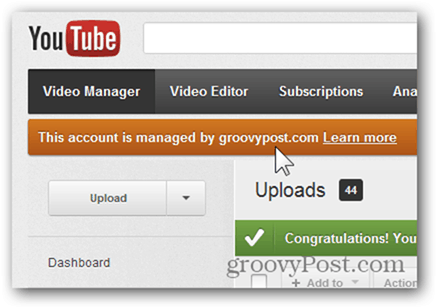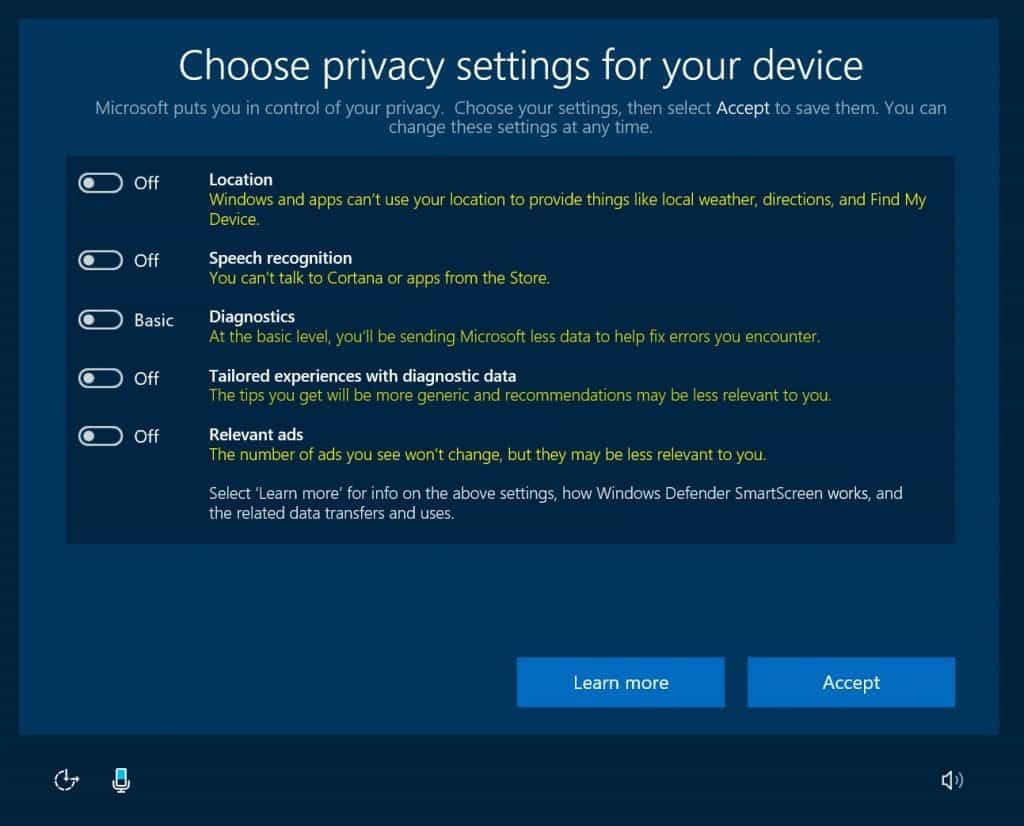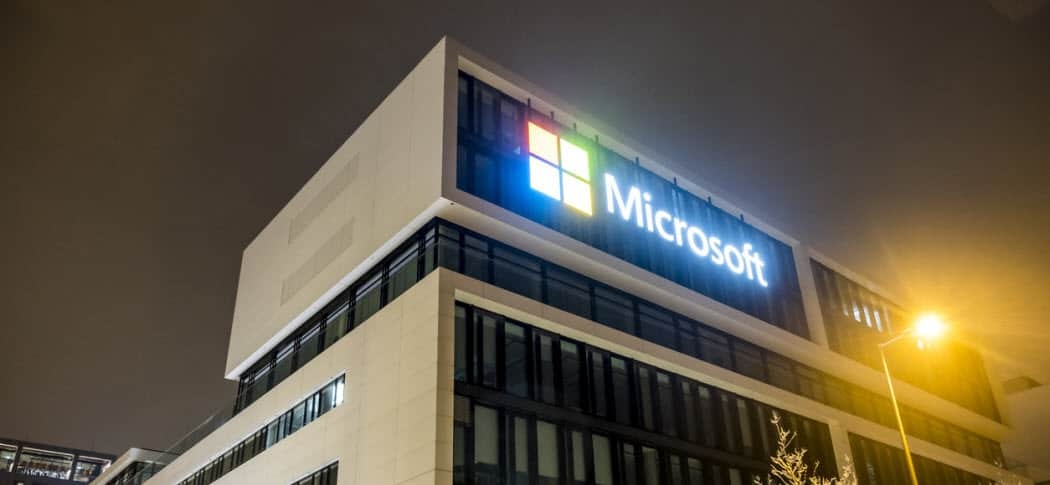Как связать аккаунт YouTube с новым аккаунтом Google
Google You Tube Рекомендуемые / / March 17, 2020
У YouTube есть приятная функция, которая позволяет вам связать вашу учетную запись Google с вашей учетной записью YouTube. Ниже описано, как перенести свой аккаунт YouTube и связать его с другим аккаунтом, включая Google Apps.
Связывание учетных записей YouTube с учетными записями Gmail / Google (включая Google Apps) - это функция, которую Google добавил некоторое время назад, чтобы пользователи могли связать все свои учетные записи под одним логином. Я связал свой groovyPost канал на YouTube в мою личную учетную запись Google, и она хорошо сработала до того как Несколько дней назад, когда я начал размещать наши TechGroove показать на YouTube.
Проблема в том, что YouTube позволяет загружать видео и управлять ими только с одной учетной записи, и мне нужно разрешить команде управлять каналом, когда меня нет рядом. Вместо того, чтобы дать им пароль к моему личному аккаунту (хорошо, ребята), я решил создать общий аккаунт в нашей установке Google Apps и позволить им открыть общий доступ к этому аккаунту. К счастью, после некоторой переделки я выяснил, как отсоединить свой аккаунт YouTube от своего личного аккаунта и связать его с новым аккаунтом Служб Google, который я создал. Хотя это было немного напряженно в первый раз, процесс очень прост и может быть выполнен без потери данных или риска. Вот как это работает.
Как связать или перенести учетную запись YouTube в новую учетную запись Google
Войдите в YouTube, используя существующую связанную учетную запись Google, затем нажмите стрелку вниз на имени своей учетной записи (обычно находится в правом верхнем углу окна браузера).
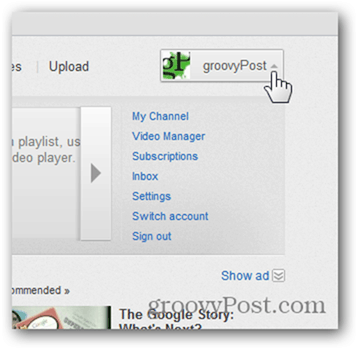
Нажмите Настройки в контекстном меню.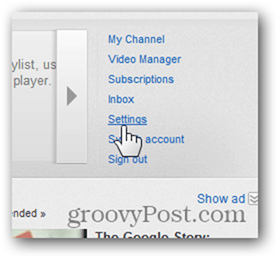
Нажмите Дополнительно.
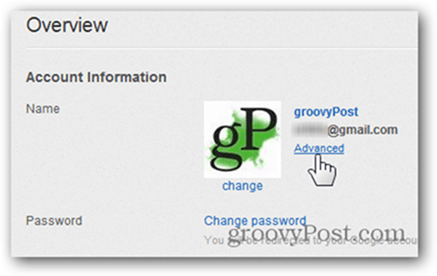
Нажмите на ссылку Изменить аккаунт Google.
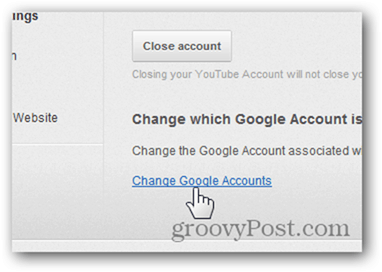
Отключение вашей учетной записи Google от вашей учетной записи YouTube является серьезным делом, поэтому Google хочет, чтобы вы подтвердили, что знаете, что делаете, введя код подтверждения. Введите указанный код и нажмите «Отключить мои учетные записи».
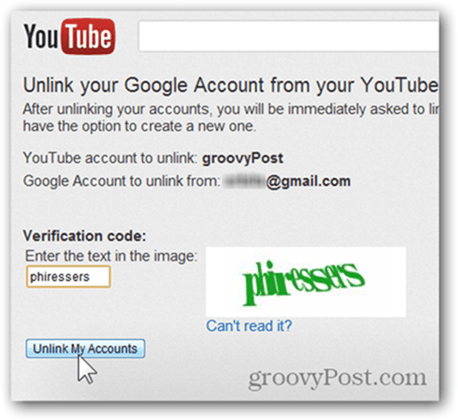
Когда будет предложено подтвердить «отмену связи», нажмите «ОК».
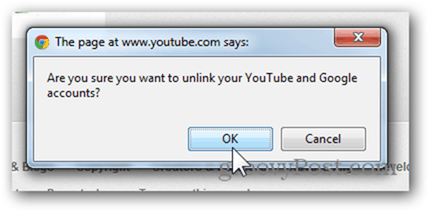
Очень осторожно нажмите ссылку на существующую учетную запись Google.
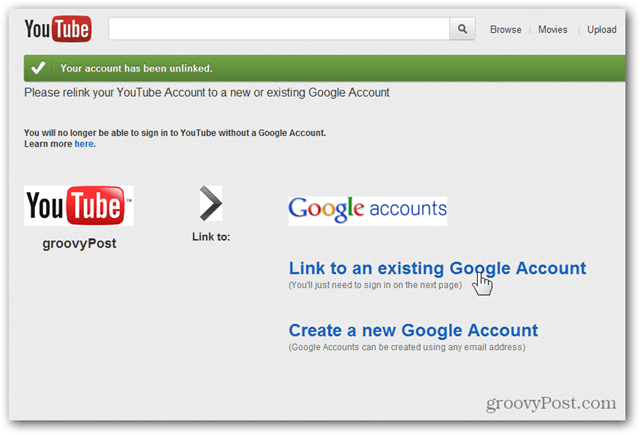
Нажмите на ссылку Войти как другой пользователь.
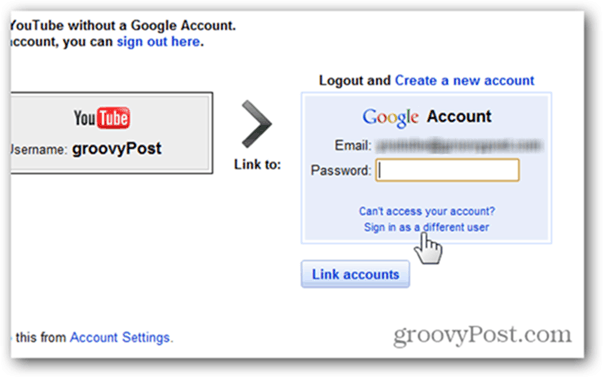
Введите адрес электронной почты и пароль новый аккаунт Вы хотите, чтобы аккаунт YouTube был связан с. Нажмите Link Accounts, когда закончите.
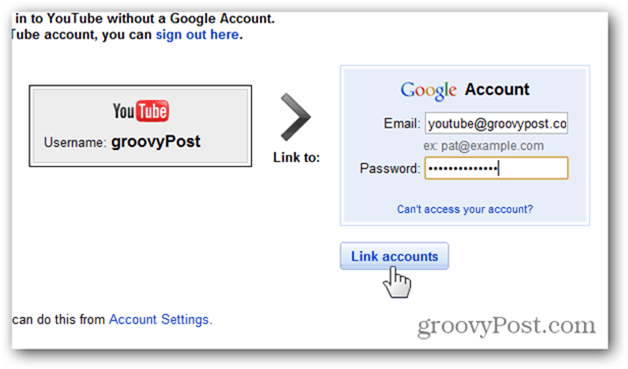
Теперь вы должны получить зеленую коробку с сообщением о том, что аккаунт был связан с вашим аккаунтом Google.
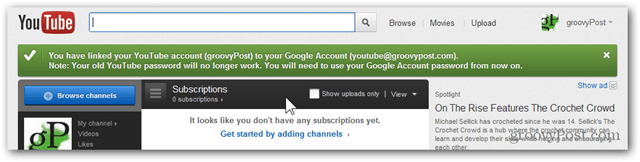
И если вы связали свою учетную запись YouTube с учетной записью Служб Google, вы получите следующее сообщение при первом посещении канала.